Windows 11 23H2 consente di disinstallare Connessione desktop remoto


L’app Desktop remoto, integrata in Windows, ti consente di connetterti e utilizzare il tuo PC da un altro dispositivo. Tuttavia, con le app Desktop remoto di terze parti come Teamviewer o AnyDesk prontamente disponibili, potresti trovare superfluo l’RDC integrato.
In Windows 11, la funzionalità di Connessione desktop remoto (RDC) integrata, progettata per il supporto remoto, può essere disabilitata se si desidera evitare potenziali rischi per la sicurezza. A partire da Windows 11 23H2, puoi disinstallare Connessione desktop remoto e reinstallarla in un secondo momento, se necessario.
Come disinstallare la Connessione desktop remoto in Windows 11
1. Utilizzando l’app Impostazioni
- Premi Win+I per aprire Impostazioni .
- Passare a App > App installate .
- Cerca Remoto .
- Fai clic sull’icona a tre punti sul lato destro e seleziona Disinstalla .
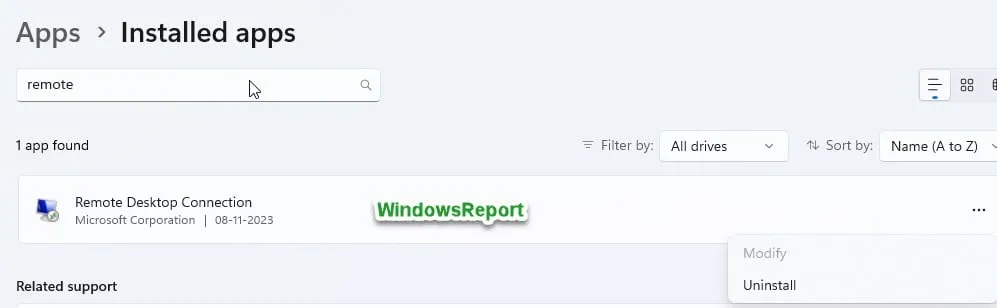
- Riavvia il computer quando ti viene richiesto di completare la disinstallazione.

2. Utilizzo del prompt dei comandi
- Premi il tasto Win e digita Cmd .
- Fare clic con il tasto destro sul primo risultato e selezionare Esegui come amministratore .
- Esegui il seguente comando:
mstsc /uninstall /noPromptBeforeRestart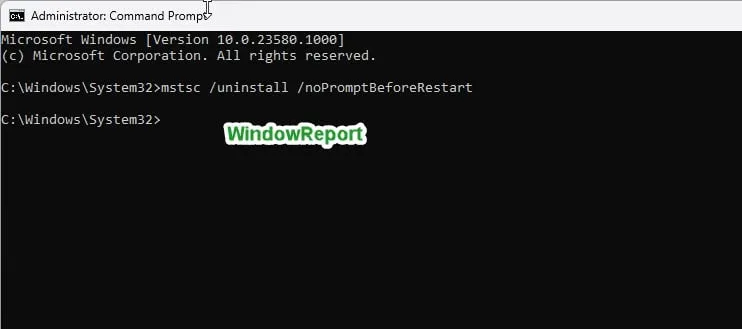
La Connessione desktop remoto verrà disinstallata e il sistema si riavvierà senza alcuna richiesta. Assicurati di salvare il tuo lavoro prima di provare il metodo del prompt dei comandi.
Se desideri ripristinare la Connessione desktop remoto, puoi reinstallarla in un secondo momento seguendo i passaggi seguenti o dalla pagina ufficiale Microsoft .
Come reinstallare Connessione desktop remoto
- Scarica il programma di installazione di Connessione desktop remoto per il tuo sistema: Windows 64 bit Windows 32 bit Windows ARM64
- Una volta completato il download, esegui il programma di installazione e segui le istruzioni visualizzate sullo schermo fino al completamento della configurazione.
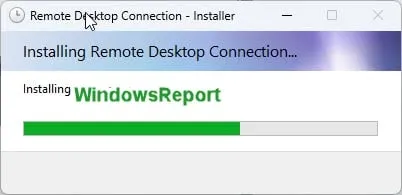
Una volta completata la configurazione, ora hai di nuovo RDC sul tuo dispositivo. Non dimenticare di dirci nella sezione commenti qui sotto se Connessione desktop remoto è la tua app remota preferita o se ne stai utilizzando una di terze parti.



Lascia un commento